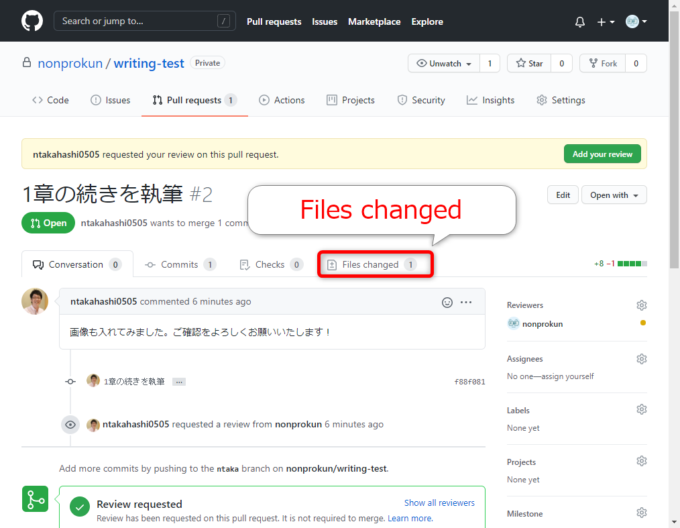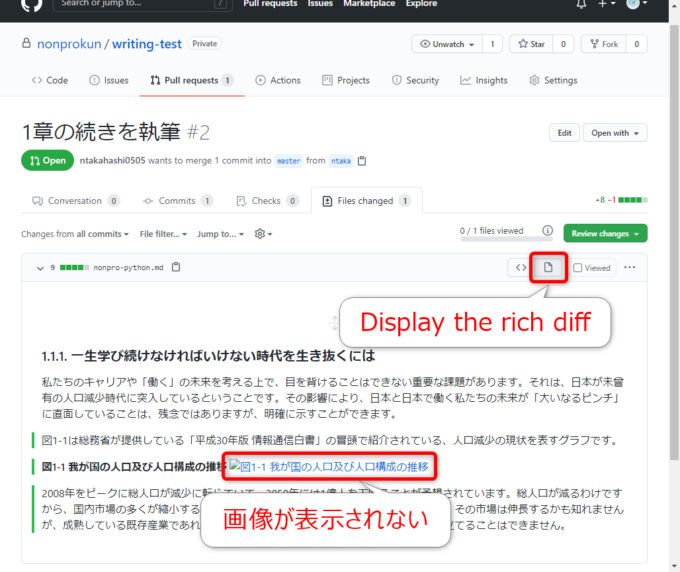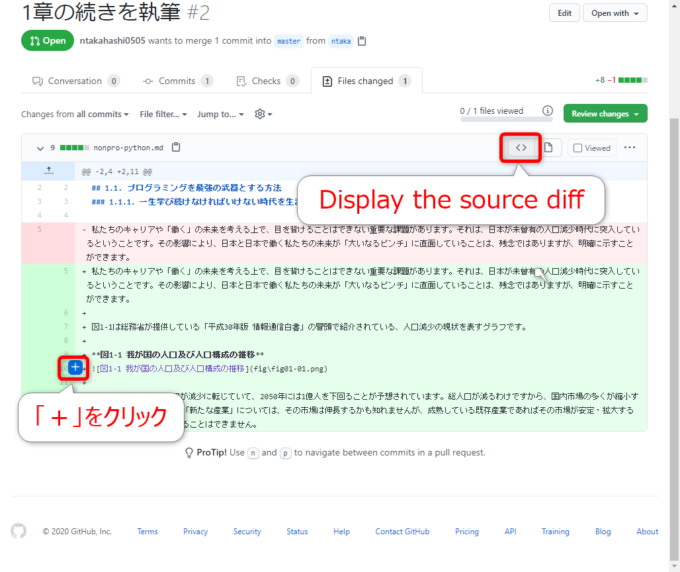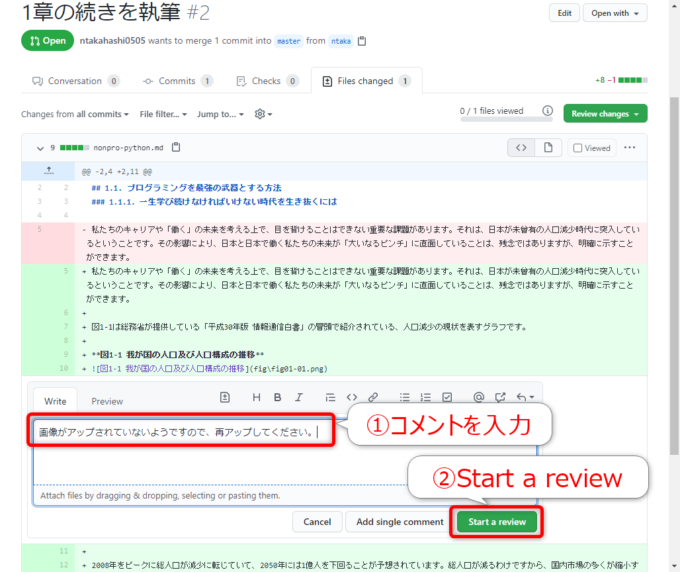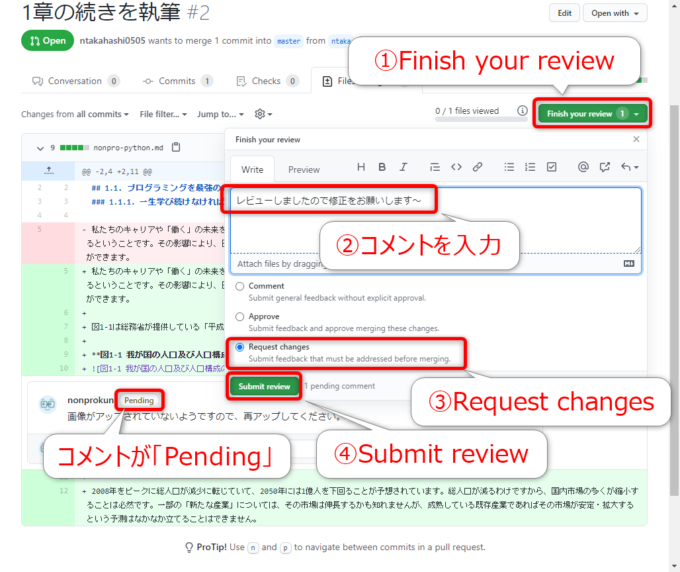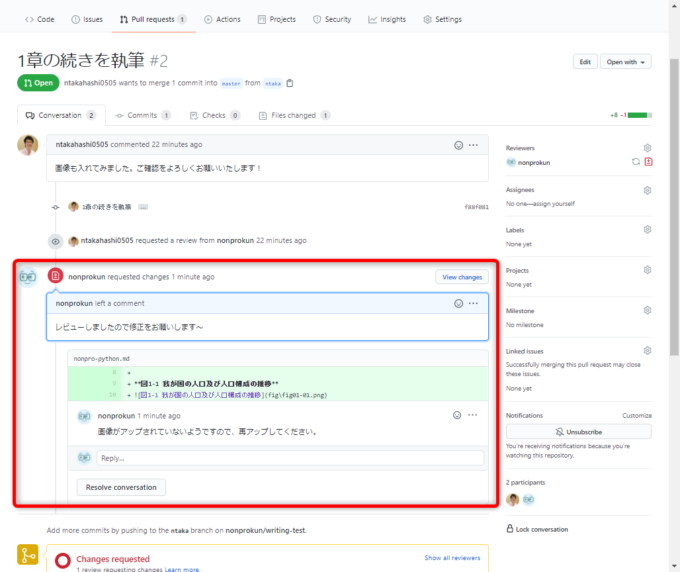photo credit: U.S. Pacific Fleet 180622-N-VQ841-0106 via photopin (license)
みなさん、こんにちは!
タカハシ(@ntakahashi0505)です。
ノンプログラマー向け技術同人誌の制作プロジェクトとその制作方法についてシリーズでお伝えしています。
前回の記事はこちら。

プルリクエストをマージされたリモートリポジトリをプルする方法をお伝えしました。
さて、これまでの手順を続けて執筆を進めればよいわけなのですが、レビュアーの立場としては、レビューの際に修正を依頼したいときがありますよね。
今回は、GitHubのプルリクエストをレビューして修正を依頼する方法をお伝えします。
なお、技術書の制作をお題として進めていますので、事前順次や前提についてはこちらの記事からご覧いただければと思います。
では、行ってみましょう!
前回のおさらい
まず、前回までのおさらいです。
編集者と執筆者とで、Git・GitHubを用いた共同執筆作業を進めています。
前回、執筆者がある程度執筆作業を進めて、GitHubの共有・共同用リモートリポジトリにプッシュ、そしてプルリクエストを送りました。
次は、編集者のターンになり、プルリクエストを受けてレビューをします。
前々回のプルリクエストは、修正点が見当たらなかったため、そのままマージしましたが、今回はどうでしょうか?
プルリクエストを確認する
では、プルリクエストを確認していきましょう。
以前と同様ですが、プルリクエストが作成されると、レビュアーである編集者には、以下のようなメールが送られます。
GitHubでチェックをするため、URLをクリックしましょう。
プルリクエストの画面が開きましたら、これも前回同様ですが「Files changed」をクリックして、ファイルの変更内容を表示します。
執筆者からのコメントには「画像を入れてみました」とありましたね。
画像も表示したリッチな画面で確認してみたいので、以下の「Display the rich diff」をクリックして、画面を切り替えます。
すると、本来画像が表示されて欲しいところが、リンク切れっぽい表記になっていて、画像が表示されませんね。
レビューの機能で修正依頼をする
では、GitHubのレビューの機能を使って修正依頼をしてみましょう。
修正コメントを入力
この画面では行単位でコメントを入力して、修正に関する指示をしていくことができます。
まず、いったん表示を「Display the source diff」に戻します。
すると、画像を表示するために「fig」というフォルダ内に「fig01-01.png」という画像ファイルが必要ということがわかるのですが、そのフォルダとファイルが存在していないようです。
ということで、その修正が必要な行について「+」をクリックします。
すると、その行に対してのコメントを入力できるようになりますので、入力して「Start a review」とします。
レビューを送信する
まだ、この段階ではレビュー内容は執筆者には送信されていませんので、レビューを送信するという作業が必要です。
右上の「Finish your review」の「▼」から「Request changes」を選択して、レビュー送信の際のコメントを入力して「Submit review」をクリックします。
これでレビューが送信されます。
プルリクエストの「Conversation」のタブに戻ると、以下のように「requested changes」が追加されていることが確認できます。
これで、このプルリクエストについては執筆者の修正待ちという状態になります。
まとめ
以上、GitHubのプルリクエストをレビューして修正を依頼する方法をお伝えしました。
次回は執筆者のターンで、プルリクエストのレビューに対して修正をして再プッシュしていきます。

どうぞお楽しみに!
連載目次:ノンプロ向けGit・GitHubで技術同人誌を共同制作しよう!
コミュニティ「ノンプログラマーのためのスキルアップ研究会」の活動をより魅力的にすべく、メンバーの皆さんと技術同人誌を制作するプロジェクトをスタートしました。このシリーズでは、プロジェクトの概要や、ベースとなる技術情報をお伝えしていきます。- 技術同人誌とそのメリット&ノンプロ的な作り方の手順について
- 【ノンプログラマー向け】Gitによるバージョン管理の超基礎知識
- Windowsノンプログラマー向けバージョン管理ツールGitをインストールする方法
- Windowsノンプログラマー向けバージョン管理ツールGitの初期設定
- Macノンプログラマー向けバージョン管理ツールGitのインストールと初期設定
- 【ノンプログラマー向け】はじめてのGitHubとそのサインアップの方法
- ノンプログラマー向けGitHubによるリモートリポジトリの作成の方法
- 【ノンプログラマー向け】Gitでリモートリポジトリのクローンをする方法
- 【ノンプログラマー向け】はじめてのGitのコミットをして変更履歴を記録する方法
- Gitではじめてプッシュをしてリモートリポジトリに変更履歴を反映する方法
- GitHubで他のユーザーをリモートリポジトリに招待して承認してもらう方法
- 【Windows版】リモートリポジトリをローカルにクローンをする方法
- Gitのブランチとは何か?またブランチを作成、切り替える方法
- Gitで原稿の変更履歴をコミットし、リモートにプッシュする方法
- GitHubのレビューとプルリクエストについて、およびその作成方法
- GitHubでプルリクエストを確認しコメントをしてマージをする
- Gitでプルリクエストをマージされたリモートリポジトリをプルする方法
- GitHubのプルリクエストをレビューして修正を依頼する方法
- GitHubのプルリクエストに対するレビューの修正に対応する方法
- GitHubでプルリクエストの修正対応を確認してマージをするまで
- GitHubでレビュアーが修正コミットをしてマージをする方法